Microsoft Store 是適用於 Windows 10 和 11 的內置應用商店。如果它無法正常工作,只需單擊幾下即可在您的計算機上重新安裝 Microsoft Store。
如您所願假設,Microsoft Store 可以輕鬆地在 Windows 上搜索、安裝、更新、管理和卸載應用程序。只需單擊一下即可安裝、更新或卸載。您不必通過第三方安裝程序、更新程序或卸載程序。最重要的是,Microsoft Store 可以在後台自動更新您的所有應用,無需您手動更新。
簡而言之,Microsoft Store 簡化了整個應用安裝體驗。儘管與其他應用商店相比,它的應用數量不多,但它仍在增長。為了幫助您入門,我已經列出了一些您應該在 Windows 計算機上試用的最佳 Microsoft Store 應用。請檢查列表。
如果您遇到 Microsoft Store 問題,重新安裝是最簡單的修復方法。在本文中,我將向您展示兩種在 Windows 上重新安裝 Microsoft Store 的方法。按照其中任何一種方法進行操作,很快就會完成。
目錄:
如何在 Windows 上重新安裝 Microsoft Store 從“設置”應用程序 PowerShell 重新安裝 Microsoft Store重新安裝 Microsoft Store 的命令有關重新安裝 Microsoft Store 的視頻指南重新安裝 Microsoft Store 的原因重新安裝 Microsoft Store 時常見錯誤常見問題 (FAQ)結論
如何在 Windows 上重新安裝 Microsoft Store
有兩種方法可以重新安裝 Microsoft Store在 Windows 上;我會展示他們兩個。第一個是通過“設置”應用程序。該方法對初學者友好,只需單擊幾下即可完成。第二種方法要求您執行一個簡單的單行 PowerShell 命令。如果您不能使用第一種方法或創建自定義腳本,或者對於不介意使用 PowerShell 命令的高級用戶,此方法很有用。
1.1 從設置應用程序重新安裝 Windows 應用商店應用程序
Microsoft Store 就像您計算機上的任何其他應用程序一樣。這意味著你可以從“設置”應用重新安裝或重置 Microsoft Store。這種方法最好的一點是您不必弄亂命令提示符或 PowerShell。此外,您可以使用此方法重新安裝幾乎所有應用商店應用。
按 Windows 鍵 + I 以打開設置。轉到應用,然後轉到 已安裝的應用程序頁面。找到Microsoft Store應用程序。單擊菜單圖標。選擇高級選項選項。按重置按鈕。再次點擊重置按鈕。關閉設置應用程序。或者,重新啟動您的計算機。使用也就是說,您已在 Windows 上重新安裝 Microsoft Store。
首先,在 Windows 計算機上打開“設置”應用。您可以通過按鍵盤快捷鍵“開始”鍵 + I 來執行此操作。或者,您也可以通過在“開始”菜單中搜索或單擊“快速設置”面板中的“設置”按鈕來打開“設置”應用。
“設置”應用程序打開後,單擊側欄上的“應用程序”並轉到“已安裝的應用程序”頁面。Windows 10 用戶導航至“應用程序-> 應用程序和功能”頁面。在這裡,找到 Microsoft Store 應用程序,單擊菜單圖標 (…),然後選擇高級選項選項。
Windows 10 用戶應單擊 Microsoft Store 條目,然後單擊“高級選項”鏈接。
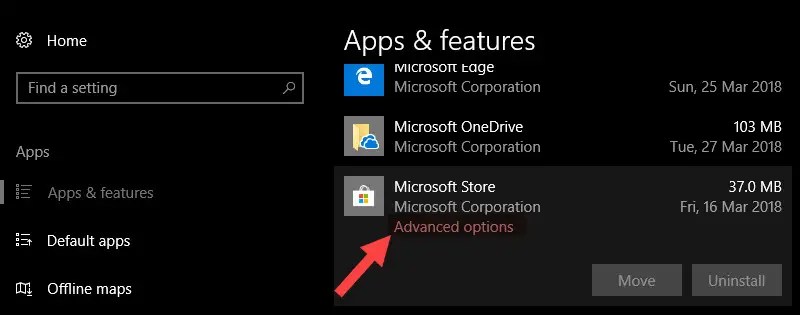
上述操作將打開 Microsoft Store 應用的“高級選項”頁面。在這裡,向下滾動頁面並單擊“重置”按鈕。
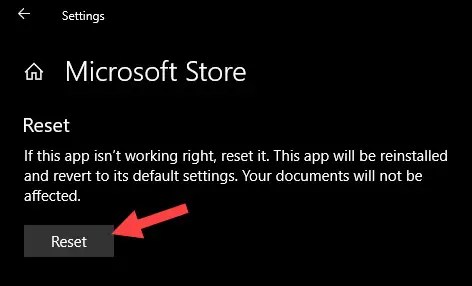
設置頁面將顯示確認提示。再次點擊“重置”按鈕。
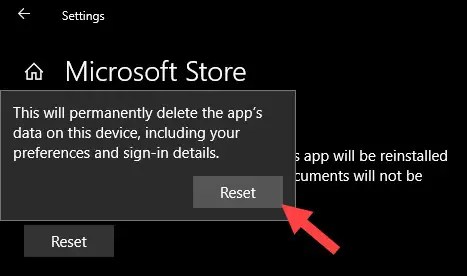
只要您點擊重置按鈕,Windows 就會嘗試重新安裝應用商店應用。可能需要幾秒鐘才能完成Microsoft Store 成功重新安裝後,您將在“重置”按鈕旁邊看到一個小複選標記。
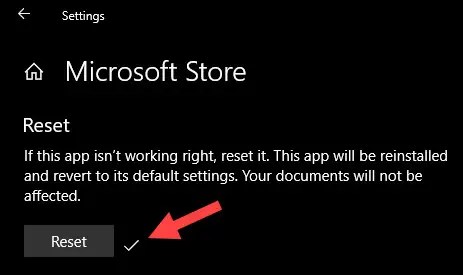
1.2 PowerShell 命令重新安裝 Microsoft Store
如果出於某種原因,上述方法對您不起作用,或者您只是想弄亂命令行,您可以輕鬆地重新安裝使用 PowerShell 安裝 Microsoft Store 應用程序。您只需執行一行命令。
這是重新安裝 Microsoft Store 的 PowerShell 命令:
右鍵單擊任務欄上的“開始”圖標.從 Win + X 菜單中選擇終端(管理員)。在終端的 PowerShell 選項卡中運行以下命令。關閉終端窗口。這樣,您就使用 PowerShell 重新安裝了 Microsoft Store。
您需要管理權限才能使用 PowerShell 重新安裝或重置商店應用。因此,右鍵單擊任務欄上的“開始”圖標並選擇“終端(管理員)”選項。Windows 10 用戶可以在開始菜單中搜索“PowerShell”,右鍵單擊它並選擇“以管理員身份運行”選項。
在終端/PowerShell 窗口中,粘貼以下命令並按鍵盤上的 Enter 鍵執行它。
Get-AppxPackage-allusers Microsoft.WindowsStore | Foreach {Add-AppxPackage-DisableDevelopmentMode-Register”$($_.InstallLocation)\AppXManifest.xml”
一旦您執行該命令,PowerShell 將啟動該過程並在幾秒鐘內重新安裝 Microsoft Store 應用。
就是這樣。您已完成在 Windows 上重新安裝商店應用程序。
命令說明:
對於那些感興趣的人,這裡是對您剛剛執行的命令的作用的快速解釋。
我們首先使用 Get-AppxPackage 獲取 Microsoft Store 程序包小程序。然後我們將它傳遞給 Add-AppxPackage,後者會為所有用戶在您的 Windows 計算機上重新安裝 Microsoft store 應用程序。就是這麼簡單。
1.3 重新安裝 Microsoft Store 的視頻指南
我製作了一個 YouTube 小視頻,介紹了在 Windows 上重新安裝 Microsoft Store 的整個過程。該指南顯示了 Windows 10 中的步驟,但也適用於 Windows 11。
[嵌入內容]
重新安裝 Microsoft Store 的原因
您可能想要重置或重新安裝 Microsoft Store 的原因有多種在 Windows 10 或 11 中重新安裝應用商店。以下是您在日常使用中可能遇到的一些常見原因。
Microsoft Store 未打開或未響應:最常見的原因之一您可能想要重新安裝 Microsoft Store 的原因是該應用未打開或沒有響應。這可能會令人沮喪,尤其是當你依賴 Microsoft Store 下載和管理你的應用時。丟失或損壞的文件:有時,Microsoft Store 可能會丟失某些文件或損壞的文件,從而使其無法正常工作.重新安裝該應用有助於替換這些文件並重新啟動和運行該應用。更新問題:如果您在通過 Microsoft Store 更新應用時遇到問題,可能值得重新安裝該應用。這有助於解決更新過程中的任何問題,並確保您可以訪問最新版本的您喜愛的應用。卸載:在某些情況下,用戶可能不小心卸載了 Microsoft Store 或其他內置應用Windows 應用程序。重新安裝該應用有助於將其恢復到默認狀態,並確保您可以訪問其所有特性和功能。惡意軟件或病毒感染:如果您的計算機感染了惡意軟件或病毒,則可能Microsoft Store 也可能受到影響。重新安裝該應用可以幫助刪除任何惡意代碼並確保您的計算機乾淨安全。
重新安裝 Microsoft Store 時的常見錯誤
上面顯示的方法應該適用於大多數人,並且 Microsoft store 將重新安裝。但是,有些可能會收到如下所示的錯誤。
Add-AppxPackage:部署失敗,HRESULT:0x80073CF6,無法註冊程序包。錯誤 0x80070057:處理請求時,系統無法註冊 windows.applyDataExtension 擴展。
無法註冊程序包。合併失敗:錯誤 0x80070003:無法註冊 Microsoft.WindowsStore_2015.23.23.0_x64__8wekyb3d8bbwe 程序包,因為存在合併失敗。
錯誤 0x80070057:無法註冊請求,因為在註冊 Windows 期間遇到以下錯誤.applyDataExtension 擴展名:參數不正確。
發生內部錯誤,錯誤為 0x80070002。
在這些錯誤中,您必須創建一個新的用戶帳戶並遷移到該帳戶。這是因為存儲文件可能已損壞並且無法為當前用戶帳戶重置。當您創建新用戶帳戶時,Windows 會為該新用戶帳戶從頭開始安裝所有應用程序;這包括 Microsoft Store 應用程序。
除非您安裝了特定於用戶的應用程序,否則在 Windows 計算機上遷移到新用戶帳戶應該不是什麼大問題。
常見問題 (FAQ)
以下是有關 Microsoft Store 及其重新安裝過程的一些常見問題:
如何重置 Microsoft Store 應用?
您可以從“設置”應用重置 Microsoft Store 應用。使用 Windows 鍵 + I 快捷方式打開設置應用程序,轉到應用程序,然後轉到已安裝的應用程序頁面,單擊 Microsoft Store 選項,然後單擊兩次重置按鈕。
將重新安裝 Microsoft Store 刪除我的應用程序?
不,重新安裝 Microsoft Store 不會刪除你的應用程序。您安裝的應用及其數據將保持不變。
我可以在 Windows 7 或 8 上重新安裝 Microsoft Store 嗎?
不可以,Microsoft Store 僅在 Windows 10 上可用,因此您無法重新安裝它在 Windows 7 或 8 上。
如果我卸載 Microsoft Store 會怎樣?
如果卸載 Microsoft Store,您將無法從該應用商店下載或更新應用。但是,您仍然可以使用其他方法(例如 Web 或使用第三方應用安裝程序)安裝和更新應用。
如果我不是我計算機的管理員,我可以重新安裝 Microsoft Store 嗎?
否,您需要計算機的管理員權限才能重新安裝 Microsoft Store。
重新安裝 Microsoft Store 是否會解決應用程序的所有問題?
雖然重新安裝 Microsoft Store 可以幫助解決許多問題,它可能無法解決所有問題。如果您在重新安裝應用後仍然遇到問題,您可能需要嘗試其他故障排除步驟或尋求 Microsoft 支持人員的幫助。
我可以使用命令提示符重新安裝 Microsoft Store 嗎?
不,您不能使用命令提示符重新安裝 Microsoft Store。但是,您可以使用 PowerShell 重新安裝該應用。
在 Windows 上重新安裝 Microsoft Store — 結論
如您所見,在 Windows 10 和 11 上重新安裝 Microsoft Store 應用的整個過程很容易。您可以使用“設置”應用或 PowerShell 命令。設置應用程序方法幾乎適用於所有用戶。如果沒有,您可以嘗試按照 PowerShell 命令方法進行操作。如果你想更強大一點或創建自定義腳本,此方法很有用。
無論你選擇哪種方法,Microsoft Store 都會立即重新安裝。
—
就是這樣。在 Windows 上重新安裝 Microsoft Store 就是這麼簡單。
我希望這個簡單易用的 Windows 操作指南對您有所幫助。
如果您遇到困難或需要幫助,請發送電子郵件,我會盡力提供幫助。
下面是一些其他有用的文章,可解決 Windows 10 和 11 中的不同問題。